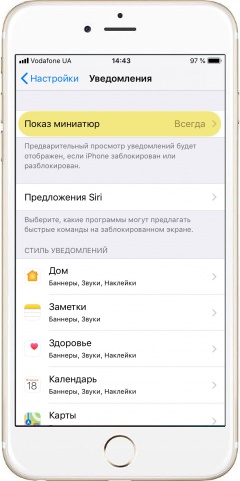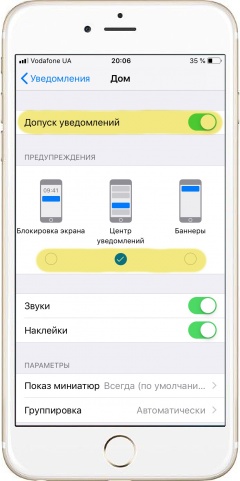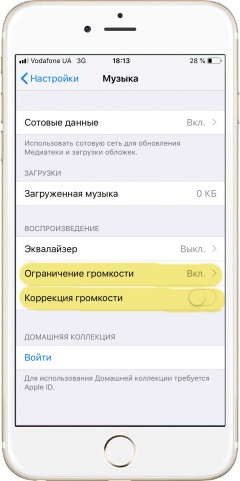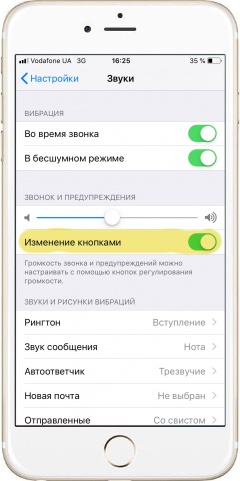|
|
Как включить показ уведомлений - Прежде всего необходимо засечь, с уведомлениями какой именно программы возникают проблемы.
- Затем заходим в «Настройки» -> «Уведомления».
- Во вкладке «Стиль уведомлений» находим нужную программу и жмем напротив нее кнопку «>».
- Проверяем, все ли галочки стоят во вкладке «Предупреждения».
- Если открывшееся окно вообще пустое, активируем пункт «Допуск уведомлений», а затем проверяем вышеописанные настройки.
- Если чуть ниже будет неактивен пункт «Наклейки», то при наличии уведомлений у данной программы, Вы о них и их количестве не сможете узнать из информации на рабочем столе.
- Иногда проблему устраняет обычная перезагрузка iPhone.
Подробнее
|